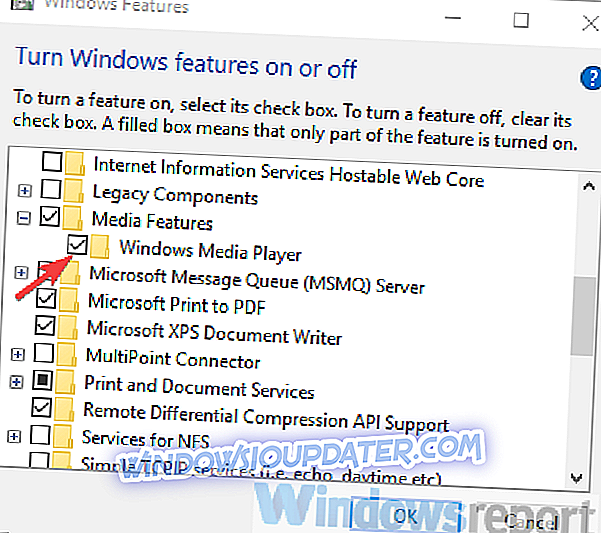Windows Media Player fue un activo valioso integrado en las antiguas iteraciones de Windows. Sin embargo, Microsoft eliminó el soporte para este reproductor y ahora el clásico reproductor multimedia está estancado en 2013.
Algunos aficionados y fanáticos de WMP que todavía están contentos de usar Windows Media Player han intentado agregar algunas máscaras y mejorar la estética de WMP.
Sin embargo, se encontraron con el Reproductor de Windows Media que encontró un problema con el archivo de máscara. Es posible que el archivo de máscara no sea un error válido .
Si está atascado con este error, asegúrese de revisar los pasos que ofrecemos a continuación. Deben ayudarte a encontrar una breve resolución.
Pasos para solucionar problemas de la piel de Windows Media Player
- Asegúrese de que la máscara sea compatible con Windows Media Player 12
- Intenta volver a aplicar la piel.
- Restablecer Windows Media Player
- Considere mudarse a una alternativa
Solución 1: asegúrese de que la máscara sea compatible con Windows Media Player 12
Las máscaras que solía adquirir en los días en que el Reproductor de Windows Media estaba realmente a la par con los reproductores de medios de terceros no lo cortarán ahora.
Asegúrese de que dicha máscara sea compatible con la WMP 12 antes de intentar aplicarlo. Si está utilizando la máscara de DeviantArt, asegúrese de seguir los pasos explicados antes de poder cambiar el aspecto del Reproductor de Windows Media.
Si ha hecho todo bien y el error sigue apareciendo, le recomendamos que intente los pasos adicionales que se detallan a continuación.
Solución 2 - Intente volver a aplicar la piel.
Otro paso viable es tratar de volver a aplicar la máscara en el menú de configuración del Reproductor de Windows Media. Hay una opción de selección de máscara que muestra todas las máscaras disponibles y allí debería poder encontrar máscaras oficiales o personalizadas. De esa manera, evitará una posible agitación en el archivo de configuración que ha cambiado para aplicar los personalizados.
Si no está seguro de cómo volver a aplicar una máscara, siga estas instrucciones:
- Abra Windows Media Player .

- Presione Ctrl + M para mostrar la barra de menú.
- Haga clic en Ver> Selector de piel .
- Selecciona la piel y aplícala.
Solución 3 - Restablecer Windows Media Player
Dado que el Reproductor de Windows Media es una característica opcional en Windows 10, puede restablecerlo mediante una simple secuencia de desactivación y activación. Esto es análogo a la reinstalación de cualquier aplicación de terceros y obtendrá la nueva instalación de Windows Media Player. Además, es probable que tenga que volver a asignar las entradas de la Biblioteca después.
Aquí se explica cómo restablecer el Reproductor de Windows Media en unos pocos pasos:
- En la barra de búsqueda de Windows, escriba Activar Windows y abra " Activar o desactivar las características de Windows ".
- Navegue a Características de medios y expándalo.
- Desmarque la casilla Windows Media Player y confirme los cambios.
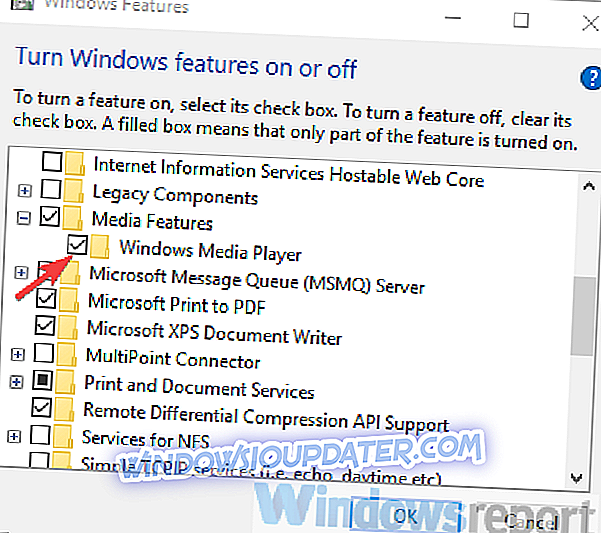
- Reinicie su PC.
- Repita los pasos y vuelva a habilitar Windows Media Player nuevamente.
- RELACIONADO:
- Windows Media Player desapareció después de una actualización? Aquí es cómo recuperarlo
Solución 4 - Considere mudarse a una alternativa
Finalmente, y esto es más una sugerencia que una solución, lo alentamos a seguir adelante. Microsoft descuidó por completo el Windows Media Player. La última versión es de 2013 y el soporte se suspende hace un tiempo. Y
Puede decidir sobre Groove Music, que es el sucesor de WMP y recibe actualizaciones. Además, hay una gran cantidad de reproductores de medios de terceros gratuitos que son mucho más personalizables y fáciles de usar para los recursos del sistema. Consulte nuestra lista de reproductores de audio que desee conocer.
Si tiene algo que dar o quitar de esta lectura, con suerte, informativa, asegúrese de informarnos en la sección de comentarios a continuación.